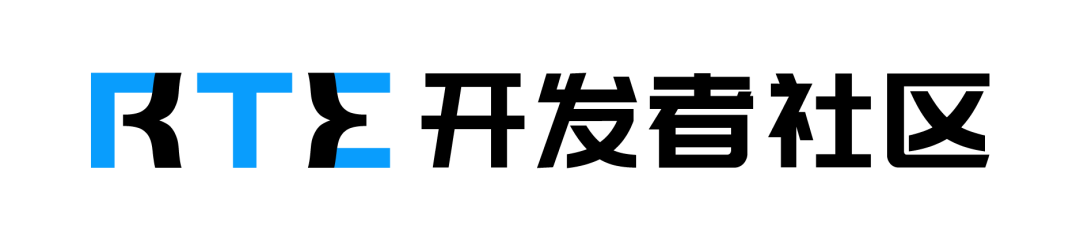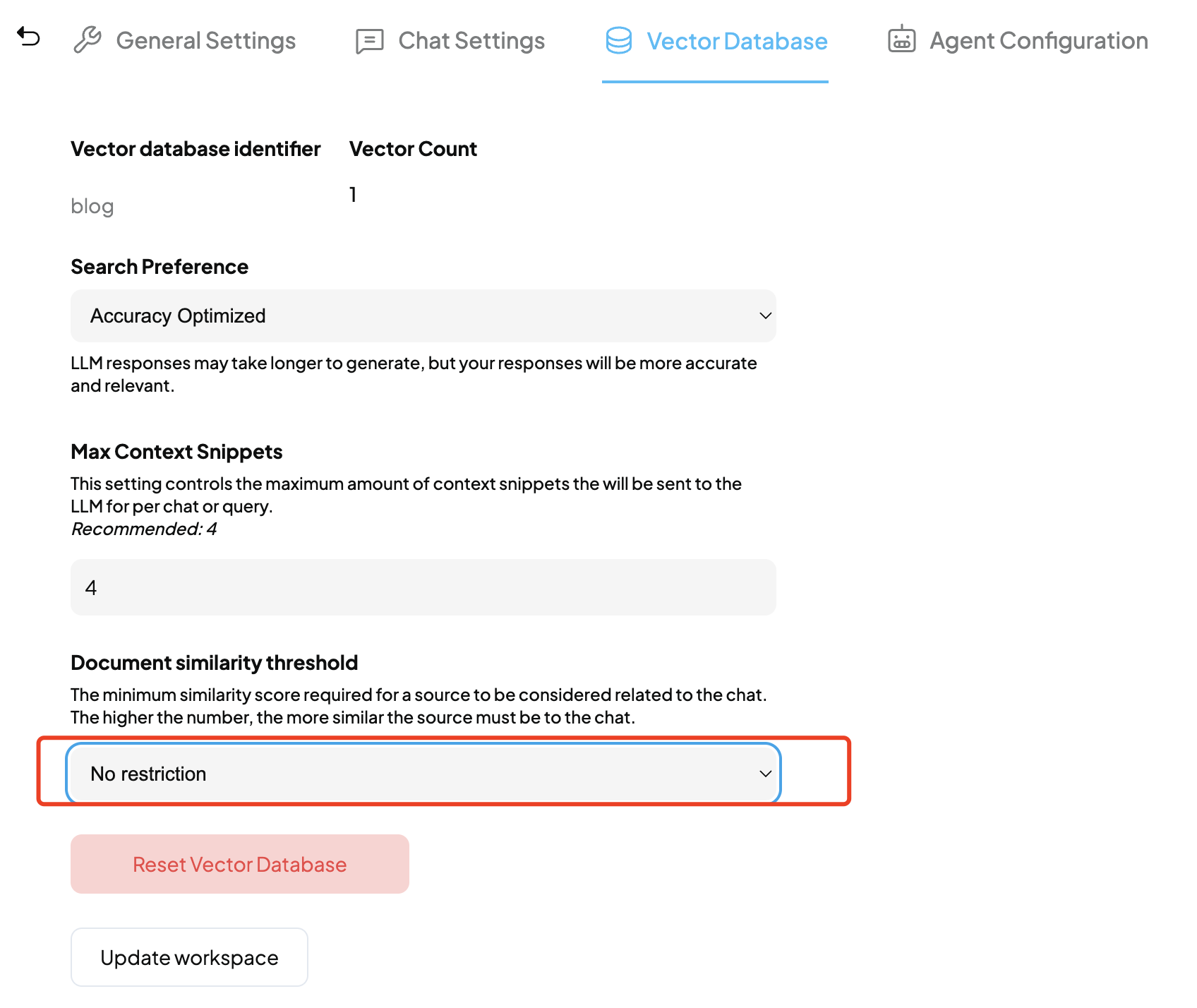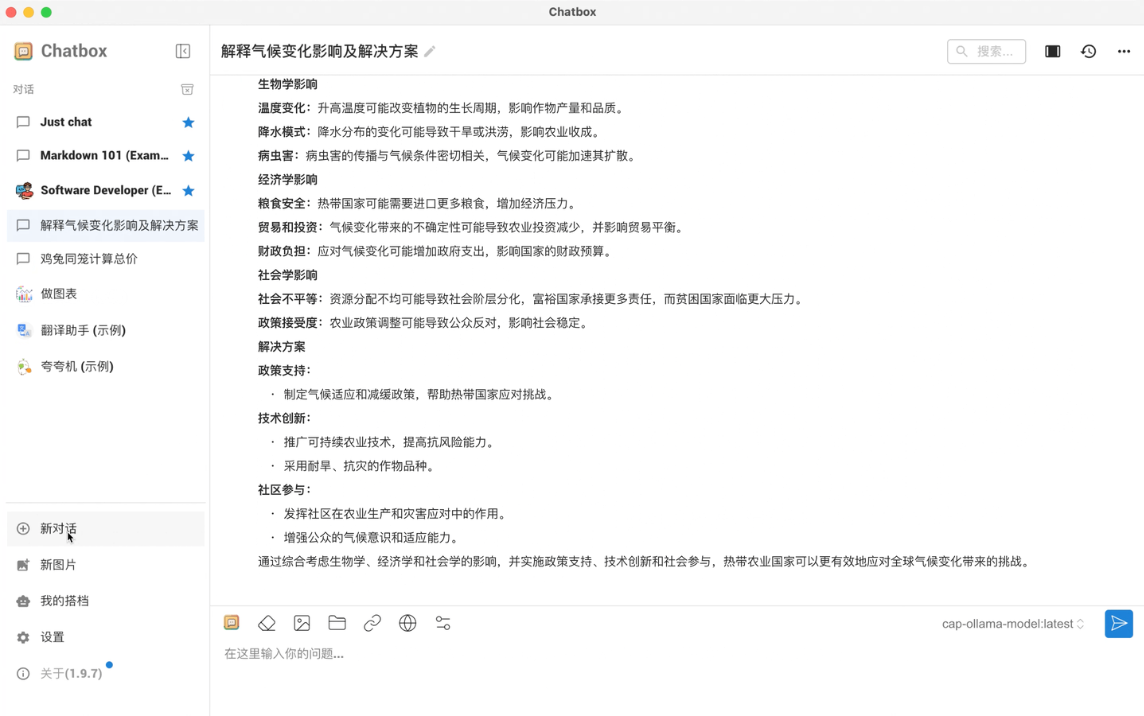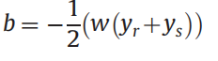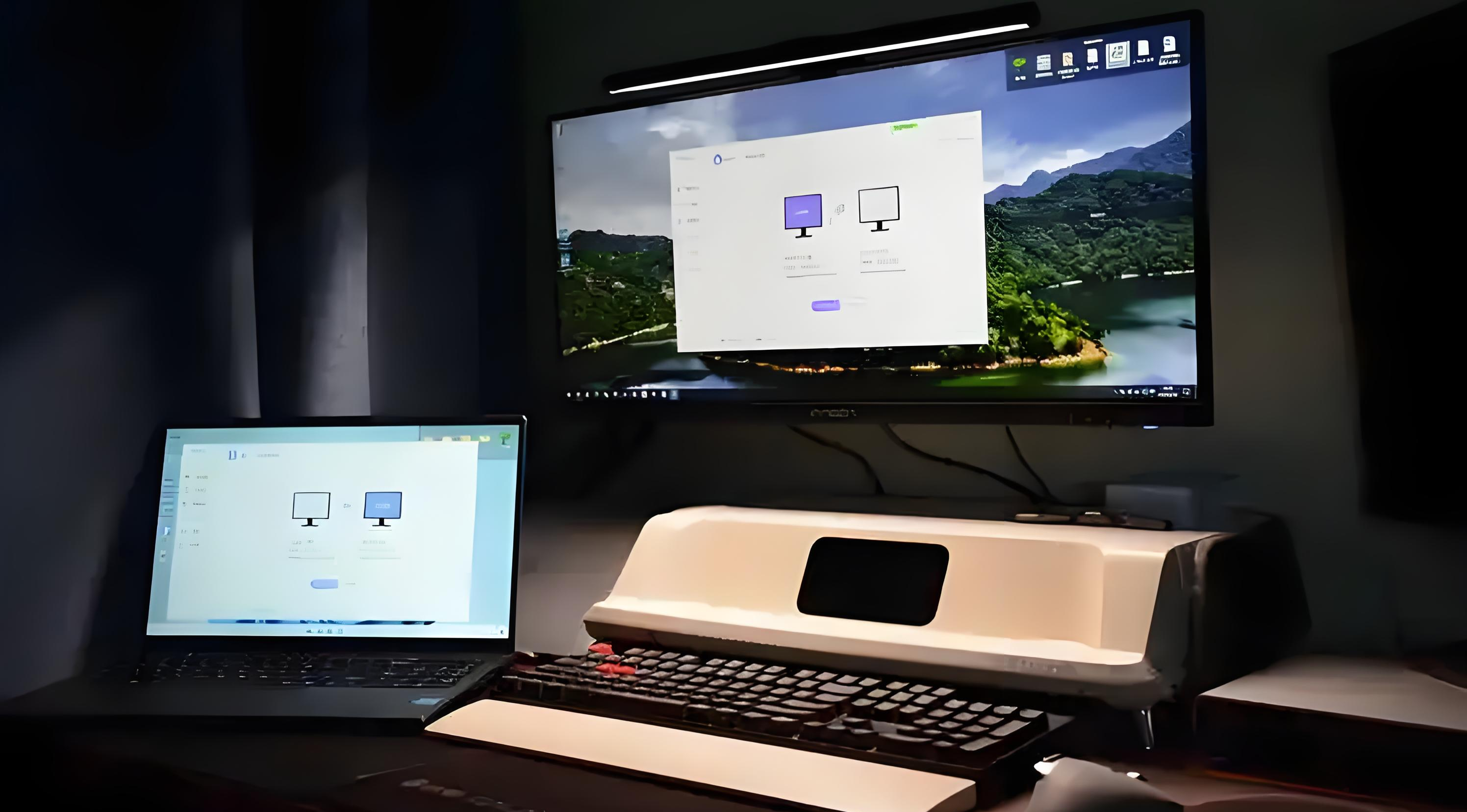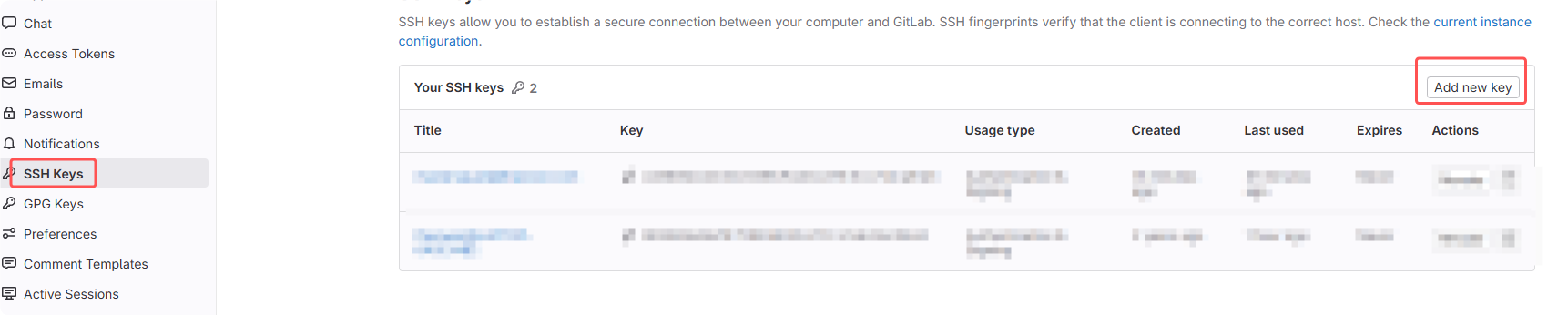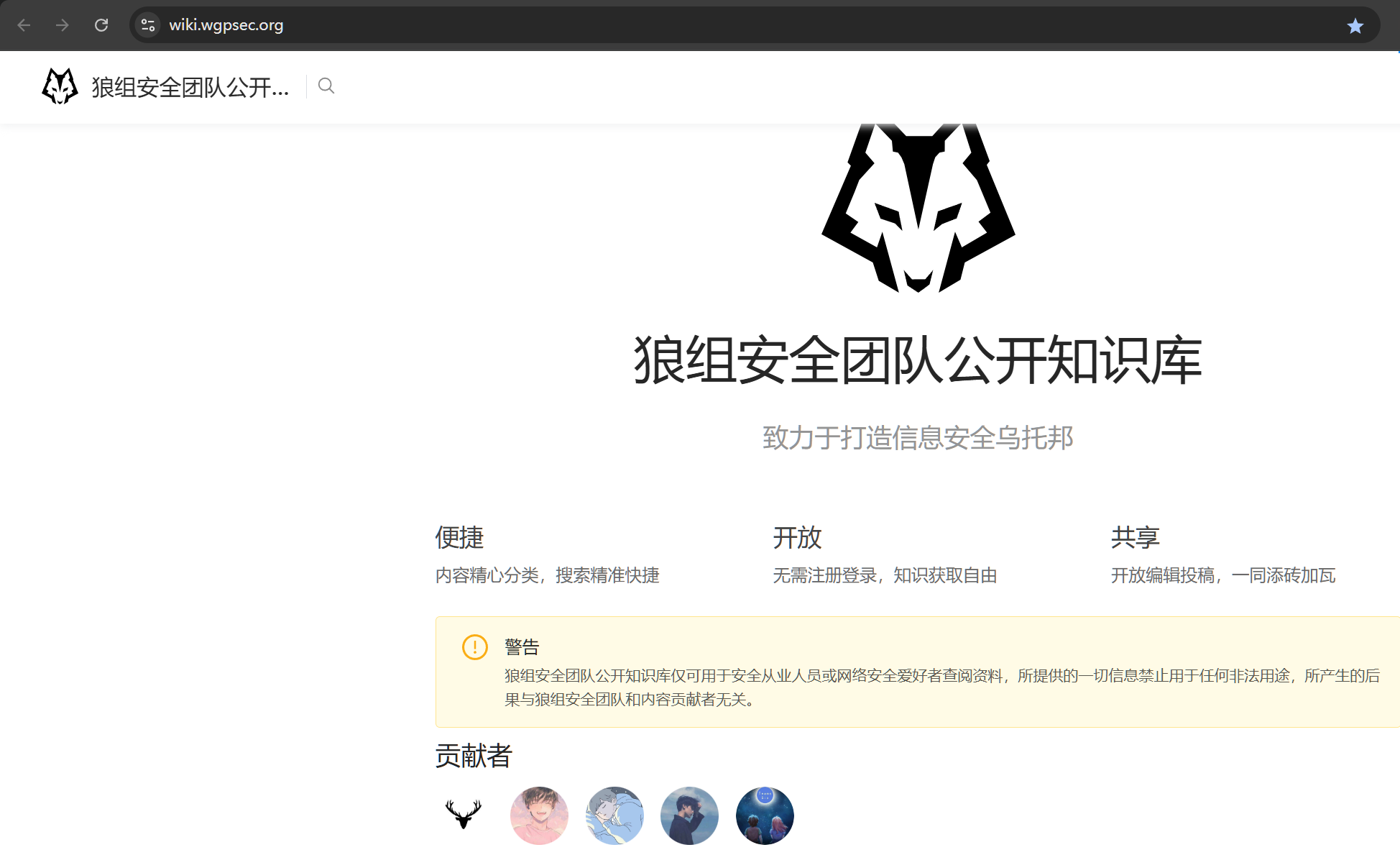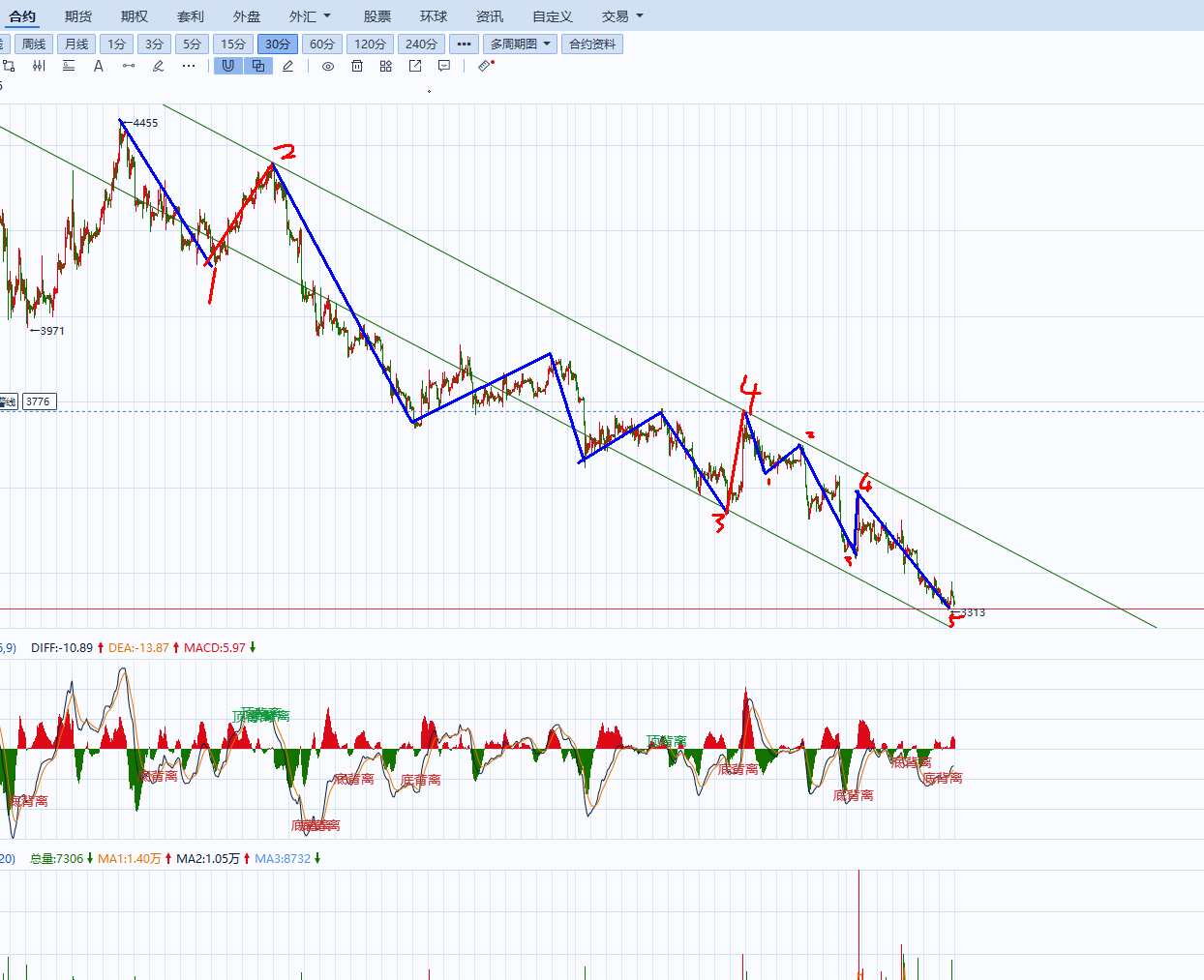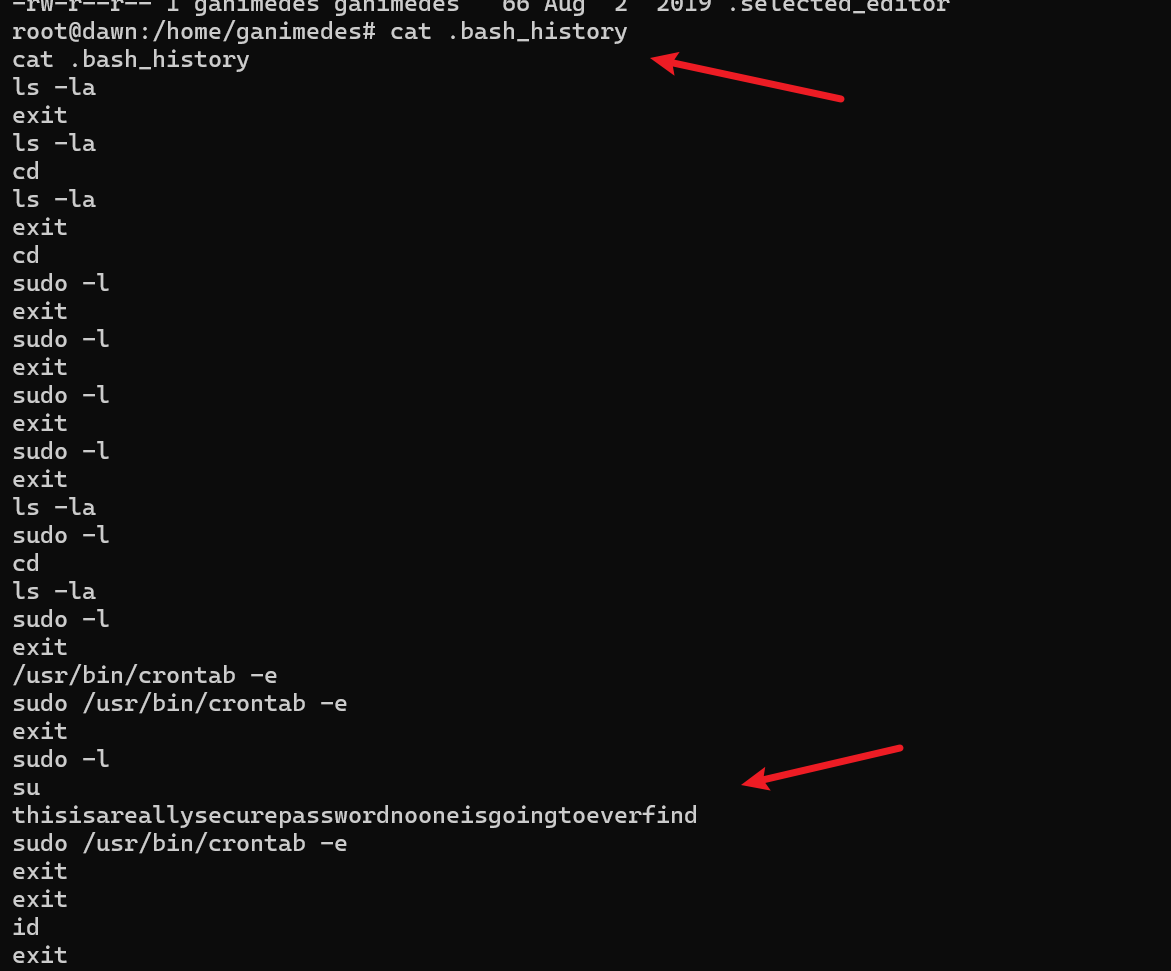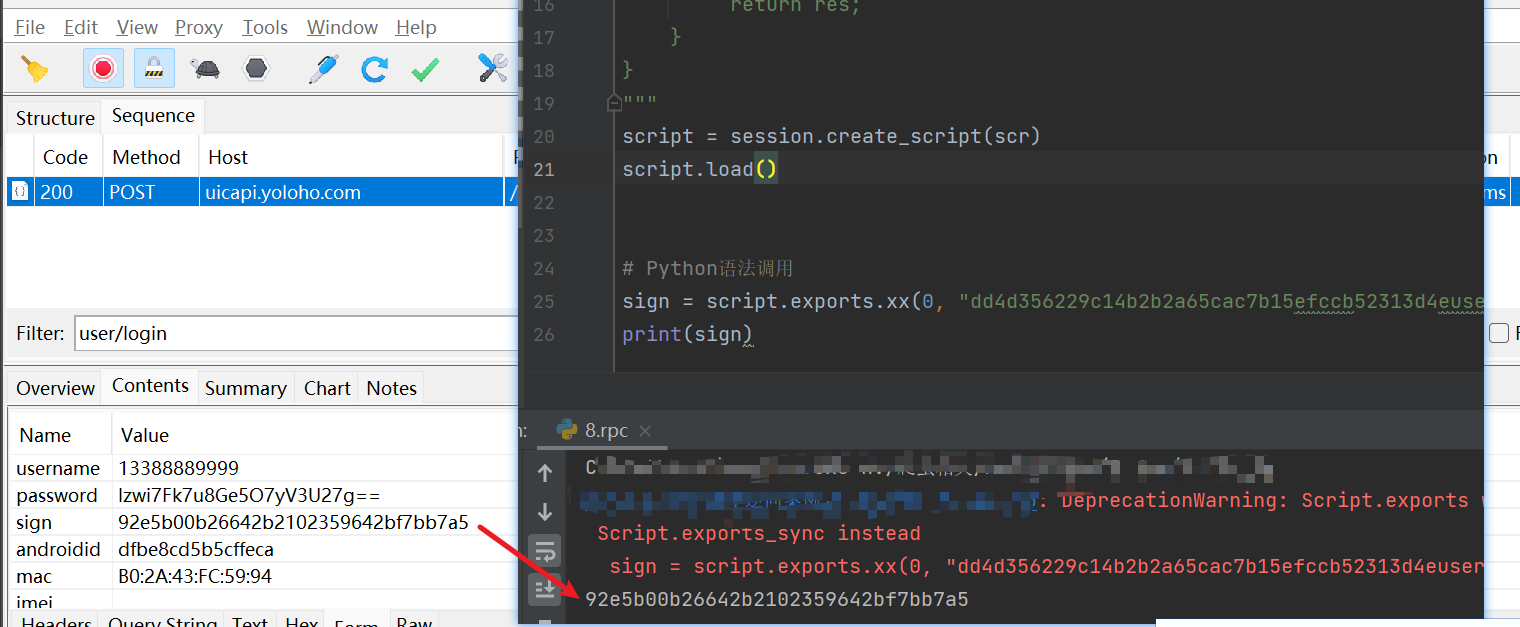简单做个记录。有时候会忘记某个样式怎么调整;

首先写一个DataGrid,AlternatingRowBackground表示隔行更改背景色;AlternationCount表示隔的行数;:
1 <DataGrid Grid.Row="1" 2 AlternatingRowBackground="Snow" 3 AlternationCount="2" 4 ItemsSource="{Binding Students}"> 5 </DataGrid>
再写ID列,Width是宽度比例,后面几列写法一样,更改下Header和Binding:
1 <DataGridTemplateColumn Width="*" Header="ID"> 2 <DataGridTemplateColumn.CellTemplate> 3 <DataTemplate> 4 <Border BorderThickness="0 0 1 0" BorderBrush="LightGray"> 5 <TextBlock Text="{Binding ID}" VerticalAlignment="Center" HorizontalAlignment="Center"/> 6 </Border> 7 </DataTemplate> 8 </DataGridTemplateColumn.CellTemplate> 9 </DataGridTemplateColumn>
这个是输入框列,这里注意下Text的Binding需要指定UpdateSourceTrigger,否则不会立即更改,但是我记得单独写TextBox默认就是立马触发的:
1 <DataGridTemplateColumn Width="1.2*" Header="Score"> 2 <DataGridTemplateColumn.CellTemplate> 3 <DataTemplate> 4 <TextBox Text="{Binding Score,UpdateSourceTrigger=PropertyChanged}" FontWeight="Light" VerticalAlignment="Center" Margin="3 0 3 0"/> 5 </DataTemplate> 6 </DataGridTemplateColumn.CellTemplate> 7 </DataGridTemplateColumn>
这个是Edit列,里面是个Button,Command绑定的全局的委托命令,注意指定RelativeSource:
1 <DataGridTemplateColumn Width="1*" Header="Edit"> 2 <DataGridTemplateColumn.CellTemplate> 3 <DataTemplate> 4 <Button Content="🖊" 5 BorderThickness="0" 6 Background="Transparent" 7 VerticalAlignment="Center" 8 HorizontalAlignment="Center" 9 Command="{Binding DataContext.EditCommand, RelativeSource={RelativeSource AncestorType={x:Type UserControl} }}" 10 /> 11 </DataTemplate> 12 </DataGridTemplateColumn.CellTemplate>
最后写Style,美化下外观:
1 <Style TargetType="DataGrid"> 2 <Setter Property="Width" Value="500"/> 3 <Setter Property="VerticalAlignment" Value="Top"/> 4 <Setter Property="AutoGenerateColumns" Value="False"/> 5 <Setter Property="BorderThickness" Value="0"/> 6 <Setter Property="RowHeaderWidth" Value="0"/> 7 <Setter Property="CanUserAddRows" Value="False"/> 8 <Setter Property="GridLinesVisibility" Value="None" /> 9 <Setter Property="Cursor" Value="Hand"/> 10 <Setter Property="SelectedIndex" Value="{Binding SelectedIndex}"/> 11 </Style>
AutoGenerateColumns:这个改为false就不会自动生成列了;RowHeaderWidth:改成0最左边的行标题就会消失;CanUserAddRows:改为false,最下面的空白行消失;GridLinesVisibility:默认的行列分割线消失;
1 <Style TargetType="DataGridRow"> 2 <Setter Property="BorderThickness" Value=" 0 0 0 1"/> 3 <Setter Property="BorderBrush" Value="LightGray"/> 4 <Setter Property="Height" Value="25"/> 5 <Setter Property="VerticalAlignment" Value="Center"/> 6 <Style.Triggers> 7 <Trigger Property="IsMouseOver" Value=" true"> 8 <Setter Property="Background" Value="#F0F8FF"/> 9 </Trigger> 10 </Style.Triggers> 11 </Style>
这里设置鼠标移动后每行的颜色变化效果;
1 <Style TargetType="DataGridCell"> 2 <Setter Property="BorderThickness" Value="0"/> 3 <Style.Triggers> 4 <Trigger Property="IsSelected" Value=" true"> 5 <Setter Property="Background" Value="LightCyan"/> 6 <Setter Property="Foreground" Value="Blue"/> 7 <Setter Property="FontWeight" Value="Bold"/> 8 </Trigger> 9 </Style.Triggers> 10 </Style>
这里设置选中某行后的效果,原来的蓝色太丑了;
1 <Style TargetType="DataGridColumnHeader"> 2 <Setter Property="Height" Value="50"/> 3 <Setter Property="Template"> 4 <Setter.Value> 5 <ControlTemplate> 6 <Border Background="SkyBlue" BorderThickness="0 0 1 0" BorderBrush="LightGray"> 7 <TextBlock Text="{Binding}" 8 FontSize="15" 9 FontWeight="Bold" 10 Foreground="White" 11 FontFamily="Times New Roman" 12 VerticalAlignment="Center" 13 HorizontalAlignment="Center"/> 14 </Border> 15 </ControlTemplate> 16 </Setter.Value> 17 </Setter> 18 </Style>
这里美化列标题样式,对模板进行编辑;
以上,在VM中写对应的Model即可;